„Apple Watch“ atsarginių kopijų kūrimas ir atkūrimas
„Apple Watch“ atsarginės kopijos yra viena painiausiųnešiojamo prietaiso dalys. Jūsų „iPhone“ programoje „Žiūrėti“ nėra atsarginės kopijos ekrano, o pačiame įrenginyje neminimos atsarginės kopijos. Taigi, jei jūs susipainiojate, jei jūsų „Apple Watch“ iš viso kuria atsargines kopijas, jūs nesate vienas.
Bet nereikia nerimauti - šioje instrukcijoje aptarsimekaip veikia „Apple Watch“ atsarginės kopijos ir kaip užtikrinti visų jūsų „Watch“ duomenų atsarginių kopijų kūrimą. Be to, mes taip pat paaiškinsime, kaip atkurti „Apple Watch“ ir atkurti ją iš atsarginės kopijos.
Kaip veikia „Apple Watch“ atsarginės kopijos?
„Apple Watch“ atsarginės kopijos iš tikrųjų yra daug paprastesnėsnei galėtumėte galvoti; anot „Apple“, jūsų laikrodis automatiškai sukuria atsargines kopijas jūsų „iPhone“. Tada jūsų „Apple Watch“ atsarginės kopijos bus kuriamos ten, kur kuriamos jūsų „iPhone“ atsarginės kopijos - „iTunes“ arba „iCloud“.
„Apple“ pažymi, kad beveik visas jūsų „Apple Watch“ turinys, pavyzdžiui, programos duomenys, laiko juostos ir laikrodžio rodymo nustatymai, yra įtrauktas į šias automatines atsargines kopijas.
Kurkite atsargines sveikatos ir kūno rengybos duomenis „Apple Watch“
Taigi, kodėl mes sakome beveik visus duomenis? Atstatyti sveikatos ir kūno rengybos duomenis viskas tampa sudėtinga. „Apple“ pažymi, kad jūsų „Apple Watch“ saugos sveikatos ir kūno rengybos duomenis atsarginiu būdu tik tuo atveju, jei jūsų „iPhone“ atsarginę kopiją nustatys į „iCloud“ arba užšifruotą „iTunes“ atsarginę kopiją, todėl tradicinėse „iTunes“ atsarginėse kopijose nėra minėtų kūno rengybos duomenų.
Jei sukuriate atsarginę „iPhone“ kopiją savo kompiuteryje, atsarginę atsarginę kopiją galite padaryti atlikdami šiuos veiksmus:
- Prijunkite „iPhone“ prie kompiuterio ir atidarykite „iTunes“. Spustelėkite Telefono mygtukas lango viršuje.
- Pažvelkite į Atsarginės kopijos eikite ekrano centre ir pažymėkite žymimąjį langelį šalia Šifruokite „iPhone“ atsargines kopijas. Dabar būsite paraginti nustatyti savo atsarginės kopijos slaptažodį. Atminkite, kad šį slaptažodį turite atsiminti, jei norite pasiekti „iPhone“ atsargines kopijas.

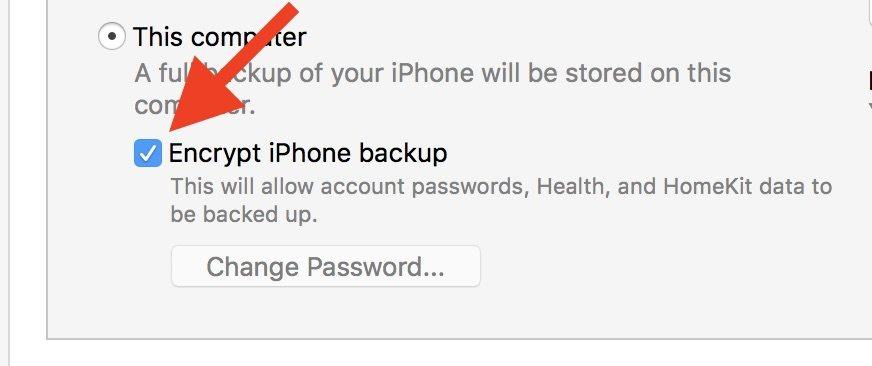
„Apple“ taip pat mini, kad „Apple Pay“ kortelės, jūsųleidimo kodas ir „Bluetooth“ poravimas niekada nebus kuriamas iš „Apple Watch“ į „iPhone“, todėl juos turėsite nustatyti rankiniu būdu, kai perkelsite turinį į naują „Apple Watch“ arba iš naujo nustatysite įrenginį.
Kaip atkurti „Apple Watch“ atsarginę kopiją?
Jei pastebite, kad jūsų „Apple Watch“ veikia lėtai, apaprastas taisymas yra atkurti įrenginį ir atkurti jį iš atsarginės kopijos. Šiuo metu yra du „Apple Watch“ atkūrimo būdai: vienas būdas yra per „Watch“ programą, o kitas - pačiame laikrodyje.
Jei norite iš naujo nustatyti „Apple Watch“ naudodami „Watch“ programą:
- „IPhone“ atidarykite programą „Žiūrėti“. Slinkite žemyn ir bakstelėkite Bendra piktogramą. Slinkite į ekrano apačią ir bakstelėkite Atstatyti.
- Bakstelėkite Ištrinkite „Apple Watch“ turinį ir nustatymus meniu viršuje. Dabar jūsų „Apple Watch“ bus visiškai ištrintas.


Norėdami iš naujo nustatyti „Apple Watch“ laikrodyje:
- Paspauskite Skaitmeninė karūna mygtuką laikrodžio šone. Atidaryk Nustatymai programą bakstelėdami jos piktogramą.
- Slinkite žemyn ir bakstelėkite Generolas. Pereikite prie meniu apačios ir bakstelėkite Atstatyti.
- Bakstelėkite Iš naujo nustatyti visą turinį ir nustatymus ekrano viršuje. Dabar jūsų „Apple Watch“ bus ištrinta.


Atkurti „Apple Watch“ atsarginę kopiją yra paprasta: tiesiog paleiskite „Apple Watch“ programą „iPhone“ ir bakstelėkite Pradėkite susieti mygtuką ekrano centre. Tada programa apžvelgs „Apple Watch“ susiejimo su telefonu veiksmus ir pasiūlys jums galimybę atkurti „Watch“ ankstesnę atsarginę kopiją.
Atminkite, kad aukščiau aprašytas procesas yra tas pats, jei norėtumėte atkurti naują „Apple Watch“ kaip senesnės „Apple Watch“ atsarginę kopiją.
„IOS“ duomenų tvarkymas naudojant „UltData“
Ar kada nors pametėte failą „iPhone“ po atkūrimo? O kaip netyčia ištrynus failą, kurio pamiršote sukurti atsarginę kopiją? Tai atsitinka geriausiems iš mūsų, ir čia yra „Tenorshare iPhone Data Recovery“. Naudodami šią programinę įrangą galite atkurti ištrintas nuotraukas, kontaktus ir dar daugiau iš „iPhone“, kurio atsarginės kopijos nebuvo padarytos.
Įsigykite Ultdata kopiją mūsų svetainėje.









